PS如何将贴图贴在咖啡杯上?
溜溜自学 平面设计 2022-08-01 浏览:928
大家好,我是小溜,在各种图片中,我们都可以给其中的一个物品添加上贴图,那么具体要如何操作?下面小溜就以咖啡杯为例,给大家演示下,PS如何贴图的方法。
想要更深入的了解“PS”可以点击免费试听溜溜自学网课程>>

工具/软件
硬件型号:联想ThinkPad P14s
系统版本:Windows7
所需软件:PS CS6
方法/步骤
第1步
打开咖啡杯的图片;

第2步
将要做成咖啡杯贴图的图片插入到文档中;

第3步
右击鼠标选择“变形”;
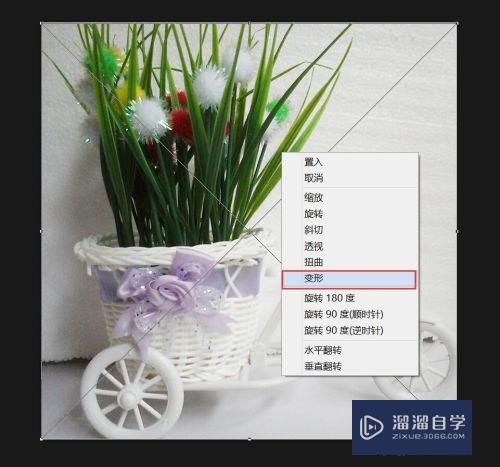
第4步
将贴图的图层:不透明度调到30%-40%;
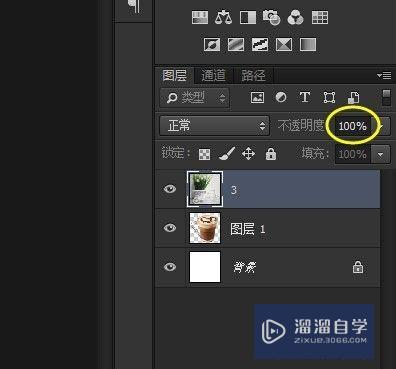
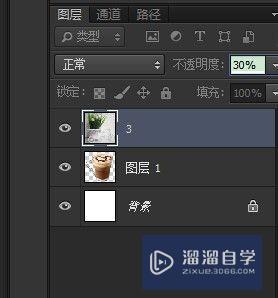
第5步
回到文档中,将贴图的四个角往咖啡杯的边沿上拖拽,调整贴图的弧度使之更贴合咖啡杯;

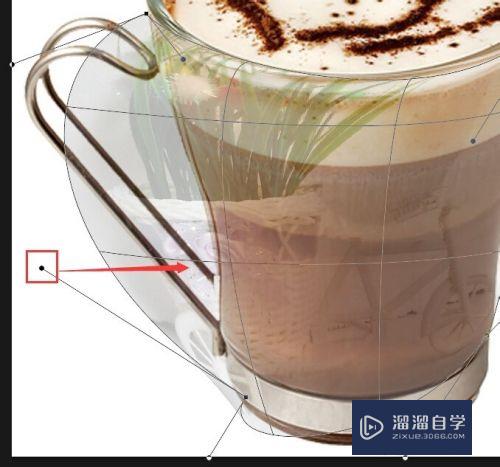

第6步
将贴图的不透明度调回100%;
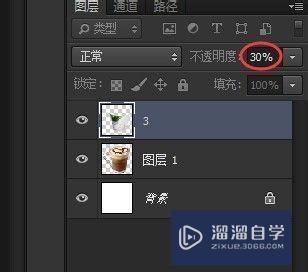
第7步
调整不透明度后贴图100%显示;

第8步
将贴图的图层模式改为“柔光”;
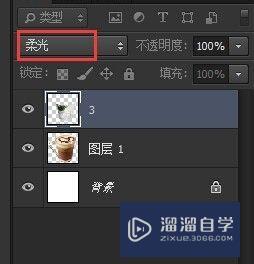
第9步
增加蒙版、前景色调为黑色、选择画笔工具;
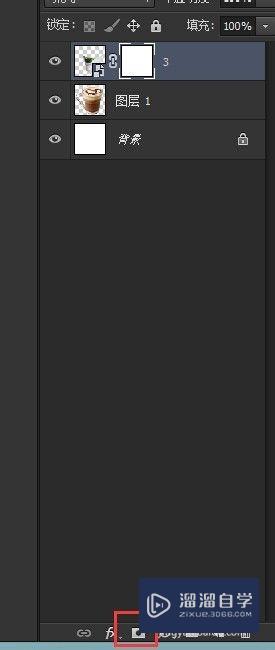
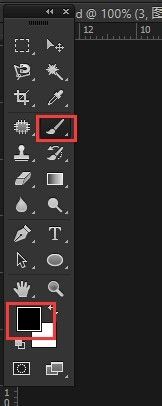
第10步
在贴图的边沿上涂抹,使用与咖啡杯更贴合;


第11步
复制一个贴图的图层,将不透明度调到合适的百分比即可,完成图例的制作。
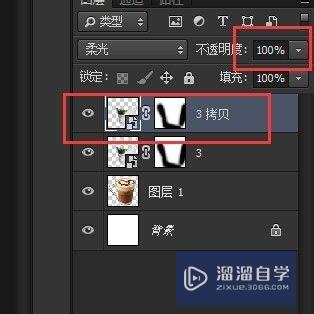

注意/提示
以上“PS如何将贴图贴在咖啡杯上?”的内容小溜就介绍到这里,希望小溜今天分享的内容能够帮助小伙伴们解决问题,并且溜溜自学网还有更多关于软件相关内容的介绍,需要的朋友可以到本站来学习哦!
相关文章
距结束 04 天 22 : 47 : 25
距结束 00 天 10 : 47 : 25
首页








